So konvertieren Sie OGG vollständig und einfach in MP3 [Anleitung 2025]
Bevor wir Ihnen Tipps geben, wie es geht Konvertieren Sie OGG in MP3, sprechen wir über das ungehörte OGG-Dateiformat. Das OGG-Format ist eine komprimierte Audiodatei. Seine Audiokompressionsmethode beinhaltet den OGG VORBIS-Typ, der nicht patentiert und kostenlos ist.
OGG-Dateiformate ähneln denen von MP3-Dateitypen. Ersteres hat jedoch im Vergleich zu letzterem eine bessere Klangqualität, auch wenn die beiden gleich groß sind. Zu den OGG-Dateiformaten gehören auch Daten, die wir Metadaten nennen, um Informationen über Künstler, Titel, Jahr, Genre usw.
Abgesehen davon werden wir in diesem Artikel darüber sprechen, wie man OGG in das MP3-Format konvertiert. Außerdem wird eine Reihe von Fragen und Antworten zur Konvertierung von OGG in MP3 behandelt.
Artikelinhalt Teil 1. Wie konvertiere ich OGG-Dateien auf dem PC in MP3?Teil 2. Wie konvertiere ich OGG-Dateien mit dem kostenlosen Konverter in MP3?Teil 3. Wie konvertiere ich OGG-Dateien online in MP3?Teil 4. FQAs zum Konvertieren von OGG-Dateien in MP3Teil 5. Fazit
Teil 1. Wie konvertiere ich OGG-Dateien auf dem PC in MP3?
Wenn Sie nach dem besten OGG-zu-MP3-Konverter für Mac und Windows suchen, dürfen Sie dieses leistungsstarke Tool nicht verpassen. Der beste Weg, OGG in MP3 zu konvertieren, ist die Verwendung von TuneSolo Spotify Spotify Musikkonverter. Dies liegt daran, dass Dateien ohne Qualitätsverlust konvertiert werden. Du kannst irgendwelche umwandeln Spotify Lied auf MP3 / AAC / WAV / FLAC-Format und hören Sie sie offline an. Darüber hinaus bleiben die Metadaten und ID3-Tags erhalten. Dies bedeutet, dass Sie Ihre Dateien nach der Konvertierung nicht organisieren müssen. Darüber hinaus ist die Konvertierungsgeschwindigkeit im Vergleich zu bestehenden Standardkonvertern sehr hoch und es ist in der Lage, OGG-Dateien stapelweise in das MP3-Format zu konvertieren.
Im Folgenden erfahren Sie, wie Sie OGG mit in MP3 konvertieren TuneSolo Spotify Musikkonverter:
1.Greifen TuneSolo. Das erste, was ist, besuchen Sie die Website von TuneSolo und laden Sie die Spotify Musikkonverter. Danach installieren Sie es auf Ihrem Computer.
2.Öffnen Sie die App. Öffnen Sie danach die App auf Ihrem Computer.
3.Dateien hinzufügen. Sie können Dateien hinzufügen, indem Sie den Link kopieren und einfügen. Oder Sie können die OGG-Dateien auch per Drag & Drop verschieben, wenn Sie möchten.
4.Wählen Sie Ausgabeeinstellungen. Jetzt müssen Sie MP3 als gewünschtes Ausgabeformat auswählen. Wählen Sie dann einen Zielordner aus, in dem die Dateien gespeichert werden sollen.
5.Der nächste Schritt besteht darin, auf Alle konvertieren zu klicken, um alle OGG-Dateien in MP3 zu konvertieren.
6.Ausgabe anzeigen. Der letzte Schritt nach dem Konvertierungsvorgang besteht darin, auf Ausgabedatei anzeigen zu klicken, damit Sie sehen können, wo die Dateien gespeichert wurden.
Teil 2. Wie konvertiere ich OGG-Dateien mit dem kostenlosen Konverter in MP3?
Zusätzlich zur Verwendung des professionellen Konverters TuneSolo Um OGG-Dateien in MP3 zu konvertieren, können Sie auch einige kostenlose Konverter um Hilfe bitten. Aber diese Konverter haben immer noch einige Mängel. Jetzt lernen Sie einige kostenlose OGG-Konverter kennen.
1. Konvertieren Sie OGG mit dem VLC Media Player (Windows/Mac/Android/iOS) in MP3.
VLC Media Player ist ein kostenloser Audiokonverter. Es kann nicht nur Audiodateien abspielen und konvertieren, sondern auch Audiodateien teilen. Da MP3s jedoch tendenziell niedrigere Bitraten, aber größere Formate haben, kann es beim Konvertierungsprozess zu einem Verlust an Audioqualität kommen.
Hier sind die Schritte, die Sie befolgen können, um OGG mit dem VLC Media Player in MP3 zu konvertieren:
Schritt 1. Starten Sie den VLC Media Player. Der erste Schritt besteht darin, den VLC Media Player auf Ihrem Computer zu öffnen.
Schritt 2. Wählen Sie Datei aus. Wählen Sie nun das Menü „Datei“ und klicken Sie dann auf „Konvertieren/Streamen“.
Schritt 3. Dateien hinzufügen. Fügen Sie die OGG-Dateien hinzu, indem Sie sie per Drag & Drop in das angezeigte Feld ziehen. Oder Sie können einfach auf „Medien öffnen“ klicken, um die OGG-Datei zu finden, in die Sie konvertieren möchten.
Schritt 4. Wählen Sie das Ausgabeformat. Wählen Sie dann das Profil aus, das Ihnen gefällt. Natürlich müssen Sie MP3 als Ausgabedateiformat wählen. Wählen Sie dann einen Zielordner aus, in dem die neu konvertierten Dateien gespeichert werden sollen.
Schritt 5: Klicken Sie auf Speichern. Nachdem Sie ein Ausgabeformat und einen Zielordner ausgewählt haben, klicken Sie erneut auf die Schaltfläche „Speichern“. Warten Sie, bis der Zeitstempel auf den Anfang zurückgesetzt wird. Dies bedeutet, dass der Konvertierungsvorgang abgeschlossen ist.
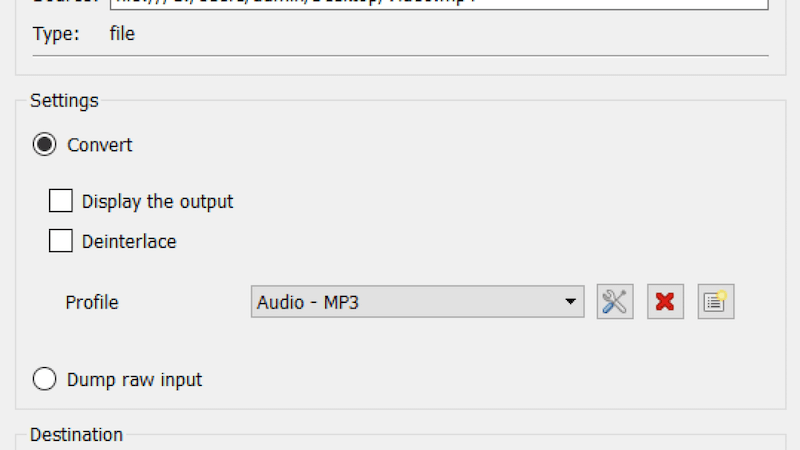
2. OGG mit Audacity in MP3 konvertieren (Windows/Mac/Linux)
Audacity ist ein Audioprozessor, der unter Windows, Mac und Linux läuft und OGG kostenlos in MP3 konvertieren kann. Darüber hinaus verfügt es über viele erweiterte Funktionen für die Audiobearbeitung und -verarbeitung. Sie können Audacity also auch für die Konvertierung von OGG in MP3 verwenden. Um dies zu erreichen, sollten Sie die folgenden Schritte leicht befolgen und umsetzen:
Schritt 1. Öffnen Sie Audacity. Öffnen Sie zunächst die Audacity-Software auf Ihrem Computer.
Schritt 2: Klicken Sie auf Datei. Klicken Sie im Menübereich auf das Menü „Datei“.
Schritt 3. Jetzt müssen Sie auf die Option zum Exportieren klicken. Wählen Sie dann die Option „Als MP3 exportieren“.
Schritt 4: Wählen Sie Einstellungen. Suchen Sie nun den Abschnitt „Formatoptionen“. Wählen Sie die gewünschten Einstellungen für Ihre MP3-Datei. Sie können auch eine Qualität (Bitrate) auswählen.
Schritt 5. Datei speichern. Der nächste Schritt besteht nun darin, Ihre Datei zu speichern.
Schritt 6. Metadaten bearbeiten. Geben Sie nun im angezeigten Fenster die Informationen im Fenster „Metadaten-Tags bearbeiten“ ein.
Schritt 7: Drücken Sie OK. Der letzte Schritt besteht darin, auf OK zu klicken und zu warten, bis der Exportvorgang abgeschlossen ist.
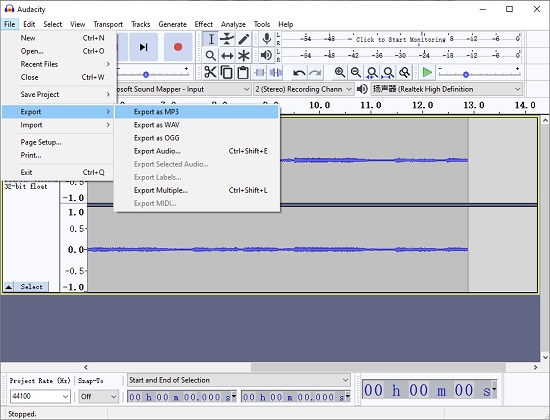
Teil 3. Wie konvertiere ich OGG-Dateien online in MP3?
Jetzt werden wir darüber sprechen, wie Sie OGG mit Online-Tools in MP3 konvertieren. Diese Tools sind sehr einfach zu verstehen. Das von uns empfohlene Online-Tool heißt Online-Convert. Sie finden das Tool unter Online-Convert.com.
Dies ist jedoch nicht das beste Werkzeug, da es Einschränkungen bei der Größe gibt. Wenn Sie jedoch kleine Dateigrößen konvertieren, ist dies in Ordnung. Denken Sie daran, dass die Qualität nicht die beste ist, aber die Arbeit wird trotzdem erledigt.
Hier sind die Schritte zum Konvertieren von OGG in MP3 mit Online-Convert.com:
Schritt 1. Gehen Sie zur Website. Der erste Schritt besteht darin, einen Browser zu öffnen und zu besuchen Online-Convert.com.
Schritt 2. Besuchen Sie Audio Converter. Besuchen Sie dann das Audio-Konverter-Symbol, das sich oben links in allen Optionen auf der Website befindet.
Schritt 3. Wählen Sie das Zielformat. Wählen Sie MP3 als gewünschtes Zielformat. Sie können dies tun, indem Sie auf „In MP3 konvertieren“ klicken.
Schritt 4. Dateien hinzufügen. Klicken Sie anschließend auf „Dateien auswählen“, um Ihre OGG-Dateien hinzuzufügen. Alternativ können Sie auch eine URL eingeben. Sie können auch eine Datei aus Dropbox oder hinzufügen Google Drive.
Schritt 5. Einstellungen ändern. Sie können Einstellungen wie Audiobitrate, Audiokanäle, Abtastrate und mehr ändern. Sie können die Audiodatei bei Bedarf auch zuschneiden.
Schritt 6. Konvertierung starten. Nachdem Sie Dateien hochgeladen und Einstellungen ausgewählt haben, können Sie auf Konvertierung starten klicken.
Schritt 7. Warten Sie auf den Konvertierungsvorgang.
Schritt 8. Sie können die konvertierten Dateien auf Ihre lokale Festplatte herunterladen. Oder speichern Sie sie als ZIP-Datei auf Ihrer Festplatte. Sie können auch auf eine Cloud-Speicherplattform wie Dropbox hochgeladen werden.
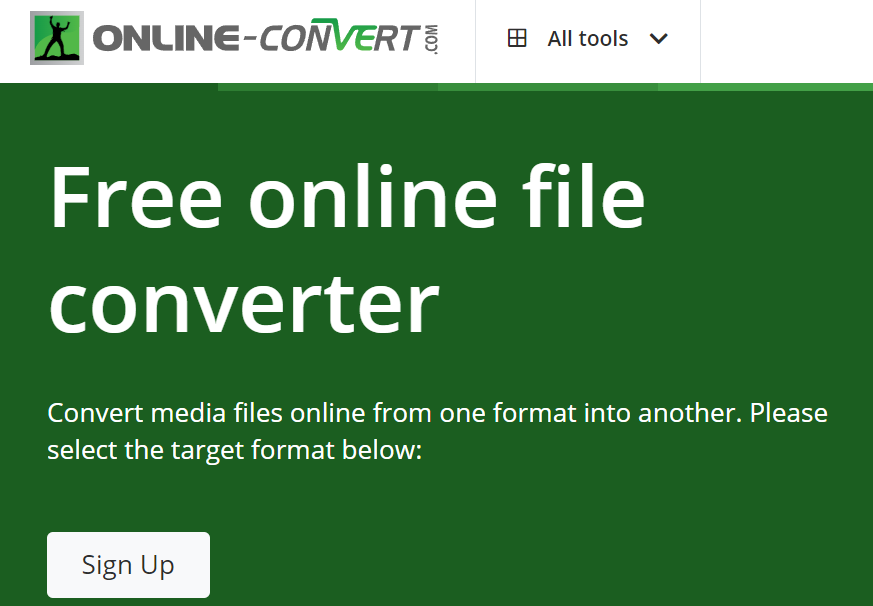
Teil 4. FQAs zum Konvertieren von OGG-Dateien in MP3
F1: Was ist der Unterschied zwischen OGG-Audiodateien und MP3-Audiodateien?
A1: OGG und MP3 sind beide häufig verwendete Audioformate. MP3 ist beliebter als OGG Vorbis und mit vielen verschiedenen Wiedergabegeräten kompatibel. Aber mit 192 kbps ist die Klangqualität von OGG besser als MP3.
F2: Geht die Klangqualität beim Konvertieren von OGG-Musikdateien in MP3 verloren?
A2: Im Allgemeinen hat OGG mit 192 kbps eine bessere Klangqualität als MP3. Wenn Sie bei der Konvertierung von OGG in MP3 keinen Verlust der Klangqualität vermeiden möchten, verwenden Sie am besten einen professionellen Konverter.TuneSolo Spotify Music Converter, um dies abzuschließen.
F3: Können MP3-Player OGG-Dateien abspielen?
A3: Nicht alle MP3-Player können OGG-Dateien abspielen. Einige MP3-Player wie der VLC Media Player, Audacity usw. können jedoch OGG-Dateien abspielen. Wenn Sie OGG-Dateien jedoch auf verschiedenen Geräten abspielen möchten, verwenden Sie am besten TuneSolo Spotify Musikkonverter zum Konvertieren von OGG in MP3.
Teil 5. Fazit
Wir hoffen, dass Sie mit unserem Artikel erfahren haben, wie Sie OGG in MP3 konvertieren. Wie Sie vielleicht wissen, können OGG-Dateien von den meisten MP3-Playern nicht abgespielt werden. Aber Spotify Lieder sind alle OGG Vorbis Format. Deshalb müssen Sie sie in MP3 konvertieren. Dadurch sind sie universell erkennbar.
Für die Konvertierung gibt es Tools, die Sie leicht verstehen und manipulieren können. Diese Tools gibt es sowohl in Form von Online- als auch Offline-Apps oder Websites. Wir haben viele Tools in diesen Artikel aufgenommen, aber ein Tool sticht heraus.
Das ist TuneSolo Spotify Musikkonverter. Wir möchten, dass Sie dieses Offline-Tool verwenden, da für Online-Tools Größen- und Serverbeschränkungen gelten. TuneSolo Spotify Music Converter hat das nicht. Zusätzlich, TuneSolo ist sehr einfach zu bedienen. Außerdem ist die Konvertierungsgeschwindigkeit sehr schnell.
Deshalb solltest du zupacken TuneSolo Spotify Music Converter, um hohe Geschwindigkeiten und höchste Qualität bei der Umsetzung der Konvertierung von OGG in MP3 zu erleben. Klicken Sie unten auf die Schaltfläche „Sicher“ und testen Sie es jetzt kostenlos!